![]() Slow Mac au démarrage? Trouver comment changer les programmes de démarrage sur Mac dans ce tout nouveau post!
Slow Mac au démarrage? Trouver comment changer les programmes de démarrage sur Mac dans ce tout nouveau post!
Votre Mac est-il lent à charger et à la traîne? Cela peut être causé par un grand nombre de programmes de démarrage qui ont dû démarrer avec le Mac avant de pouvoir utiliser complètement votre système.
Ne vous inquiétez pas, nous vous aiderons à comprendre comment supprimer ces applications indésirables. Lisez cet article ci-dessous!
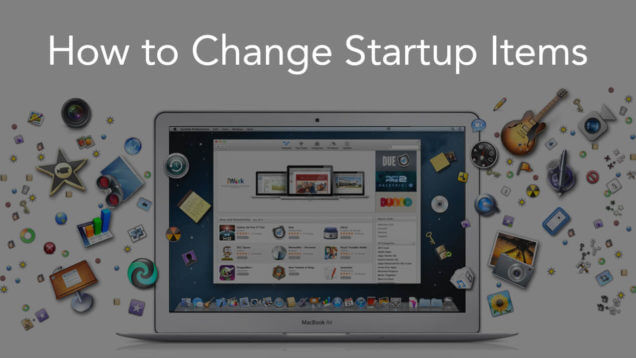
Ça sonne bien? Plongeons dedans ...
Guide de l'articlePartie 1. Quels sont les programmes de démarrage?Partie 2. Comment changer les programmes de démarrage sur Mac?Partie 3. Modifier manuellement les programmes de démarrage sur MacPartie 4. Conclusion
Partie 1. Quels sont les programmes de démarrage?
Les programmes de démarrage sont des applications et des services qui se faufilent dans le menu de démarrage de l'ordinateur avec ou sans autorisation. Ces programmes peuvent être par défaut ou téléchargés et peuvent affecter les performances et la vitesse lors de la mise sous tension de l'ordinateur, car il doit charger l'ensemble des applications ou des services dans la liste de démarrage pour se charger complètement.
La diminution des performances de votre Mac est la dernière chose que vous souhaiteriez voir, vous devez donc agir dès que vous le pouvez. Ce que vous pouvez faire est de supprimer certains programmes de démarrage indésirables sur votre appareil. Cependant, vous devez être prudent lors de la modification ou de la suppression des programmes de démarrage car cela pourrait vous laisser avec des liens de connexion rompus.
C'est une bonne chose que nous ayons trouvé des solutions sur comment changer les programmes de démarrage sur Mac en toute sécurité et efficacement. Découvrez comment dans les prochaines parties ci-dessous.
Partie 2. Comment changer les programmes de démarrage sur Mac?
Il existe une solution simple et rapide sur comment changer les programmes de démarrage sur Mac et accélérez le chargement. La meilleure méthode consiste à utiliser iMyMac PowerMyMac. Il s'agit d'un programme dédié à la suppression d'applications, de logiciels et d'autres services sur les programmes de démarrage sur Mac.
Vous voyez chaque fois que vous supprimez des applications sur votre Mac, il laisse toujours des traces ou d'autres fichiers et contenus connexes qui peuvent encore obstruer les performances. Ces fichiers, d'ailleurs, ne sont pas facilement visibles pour les profanes. Vous devrez peut-être être assez technique pour les supprimer définitivement de l'appareil.
C'est pourquoi le programme de désinstallation d'iMyMac fournit une solution complète à ces types de scénarios. Vous n'avez pas à vous stresser pour trouver ces fichiers indésirables.
Laissez le logiciel le faire pour vous.
La désinstallation de logiciels ou d'applications sur Mac est très différente de celle d'un ordinateur Windows sur lequel cela peut être fait en quelques étapes seulement. Sous Mac, vous devez être conscient de certaines conditions avant de changer ces programmes de démarrage.
Programme de désinstallation Mac par iMyMac PowerMyMac est le logiciel facile à utiliser et basé sur les clics qui vous permettra simplement de supprimer ces programmes indésirables en quelques clics. Il fait essentiellement tout pour vous éviter d'autres tracas et tout problème lié à un clic sur les mauvais boutons.
Suivez ces étapes simples pour utiliser le programme de désinstallation Mac iMyMac PowerMyMac:
Étape 1. Téléchargez et installez iMyMac PowerMyMac sur votre Mac
Vous pouvez télécharger le logiciel en ligne sur son site officiel et suivre les instructions à l'écran pour l'installer en toute sécurité sur votre Mac.
Étape 2. Scannez les logiciels sur votre Mac
Lorsque les programmes démarrent, vous pouvez voir une série d’options sur la manière d’accélérer et de nettoyer votre Mac. Recherchez et cliquez sur Mac Uninstaller, puis sur Scan.

Étape 3. Choisissez et nettoyez les logiciels inutiles
Une fois l'analyse terminée par le programme de désinstallation d'iMyMac, vous verrez une liste complète des programmes, applications et autres services installés sur votre Mac. Passez attentivement en revue chacun et choisissez ces programmes inutiles et cliquez sur le bouton Nettoyer.

C'est ça! Vous venez de nettoyer vos programmes de démarrage sur Mac à l'aide du programme de désinstallation d'iMyMac. Si simple n'est-ce pas?
Partie 3. Modifier manuellement les programmes de démarrage sur Mac
Bien qu'il soit possible de modifier et de supprimer certains programmes de démarrage sur Mac, le processus est long et déroutant. Mais si vous avez tout le temps et les efforts, vous pouvez le faire en suivant attentivement les étapes que nous vous donnerons.
Voici les étapes manuelles sur la façon de changer les programmes de démarrage sur Mac:
- Ouvert Préférences Système sur votre Mac.
- Recherchez et cliquez sur Utilisateurs et groupes.
- Trouvez votre pseudo sur la droite et cliquez sur.
- Cliquez sur l'onglet Éléments de connexion.
- Cochez les cases des programmes de démarrage indésirables.
- Appuyez sur le signe moins (-).
- Si vous avez besoin de rajouter un élément, cliquez simplement sur l'icône plus (+) et recherchez l'application.
- Redémarrez Mac pour appliquer les modifications.
Ces programmes seront déplacés vers le dossier Corbeille et vous pourrez libérer le dossier Corbeille juste après le nettoyage des programmes de démarrage.
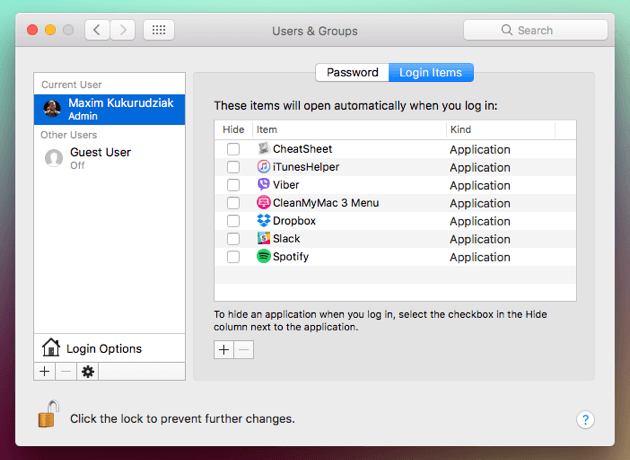
Comment réparer les liens de connexion brisés?
Rappelons à nouveau que la suppression de ces programmes de démarrage peut entraîner des liens de connexion rompus. Si vous êtes très technique, vous pouvez également supprimer ces applications via le / Library / StartUpItems, le / Library / LaunchDaemons et le / Library / LaunchAgents. Le / Library / StartUpItems contient tous les programmes de démarrage lancés avec le système. Vous pouvez ouvrir ce dossier et supprimer tous les fichiers indésirables.
Faites ceci si vous ne connaissez que le fonctionnement de ces objets.
/ Library / LaunchAgents est un autre dossier lié à l'application qui contient tous les fichiers responsables de l'application elle-même. Tandis que / Library / LaunchDaemons contient la plupart des fichiers concernant le fonctionnement interne des applications ou des logiciels.
Pas plus de maux de tête! Vous avez simplement effacé votre Mac de toutes les applications non désirées, ce qui rend son chargement plus rapide et plus efficace, car vous savez quels programmes vous utilisez uniquement.
Les gens ont également lu:Désinstaller: App Not Safe sur MacComment accélérer Mac
Partie 4. Conclusion
La prochaine fois que vous serez pris entre un Mac en retard, utilisez iMyMac PowerMyMac pour évaluer et analyser votre système. Ce logiciel est la meilleure option pour changer les programmes de démarrage facilement et en toute sécurité.
Nous espérons que vous avez maintenant une meilleure solution pour les problèmes de vitesse et de nettoyage de votre Mac. Téléchargez la version gratuite maintenant et découvrez la puissance du programme de désinstallation d'iMyMac.



